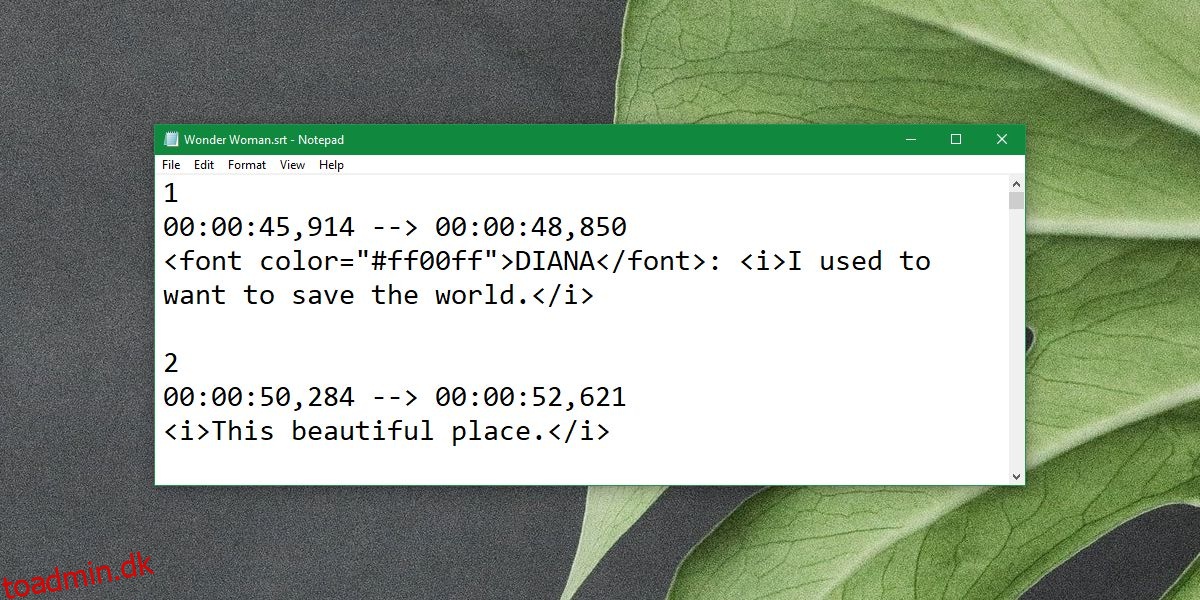En undertekstfil fungerer på enhver medieafspiller, der understøtter dem. Undertekstfiler er ikke svære at finde til film eller tv-serier. Hvis du køber en Blu-ray eller en DVD, er undertekster normalt inkluderet. Hvis du opretter dine egne videoer, bliver du nødt til selv at oprette en undertekstfil til den.
Indholdsfortegnelse
Opret en undertekstfil
For at oprette en undertekstfil skal du først transskribere videoen. Du kan indtaste alt, eller du kan bruge transskriberingssoftware. Hvis du ikke kan finde en, der er gratis, kan du bruge diktatfunktionen på din telefon. Både iOS og Android har en fantastisk dikteringsfunktion, så brug den, hvis du ikke vil købe en god transskriberingsapp.
Når du har transskriptionen, skal du bruge en app til at oprette undertekstfilen. Der er betalte apps, der gør det nemmere at oprette en undertekstfil, men en enkel, gratis mulighed er at bruge en teksteditor som Notesblok.
Åbn Notesblok.
I en undertekstfil kan du angive farven på teksten på skærmen. Hver linje af underteksterne skal have to ting; deres sekvensnummer og hvor længe de skal være synlige på skærmen. Du kan også valgfrit bruge HTML-tagsene og til at kursivere tekst.
I det følgende eksempel er ‘1’ sekvensen. Dette er den første linje, der vises, når underteksterne begynder at spille.
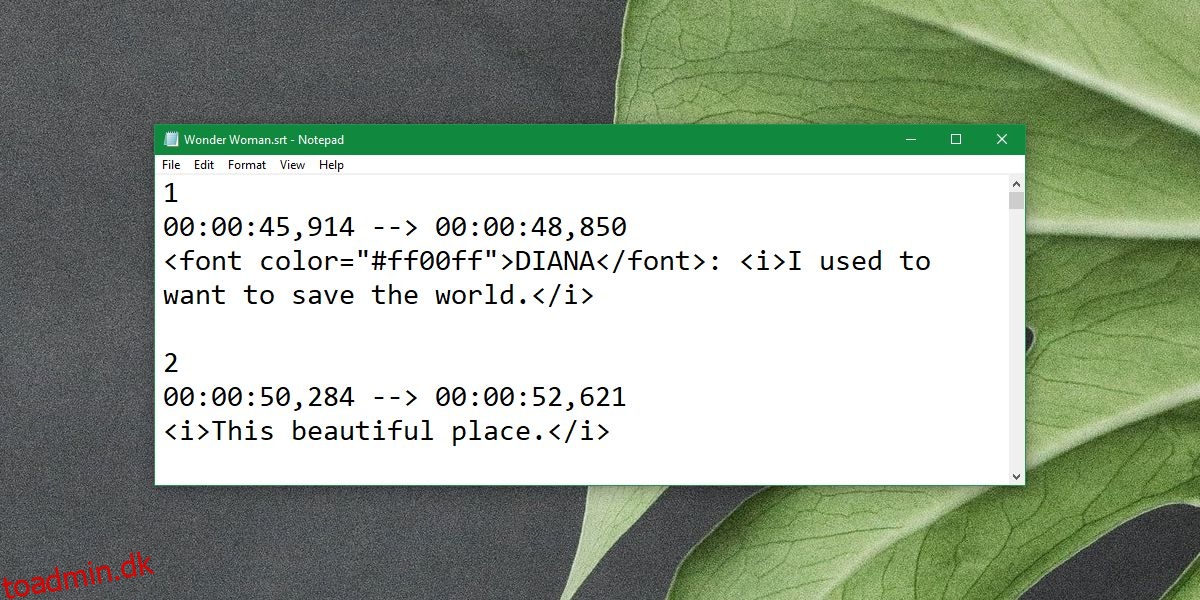
Undertekstsyntaks
Tiden i den næste linje, dvs. 00:00:45,914 –> 00:00:48,850 afgør, hvornår linjen vises, og hvornår den forsvinder. Dets syntaks er som nedenfor;
[Sequence] [Time the subtitle is displayed begins] –> [Time the subtitle is displayed ends] [Subtitle]
Tidssyntaks
Tidssyntaksen er som følger,
[hours]: [minutes]: [seconds], [milliseconds]
Eksempel:
1
00:00:45,914 –> 00:00:48,850
DIANA: Jeg plejede
ønsker at redde verden.
Du ønsker at følge dette med den næste linje, og den næste. Du skal angive farven på teksten i hver linje, hvorfor folk foretrækker at bruge dedikerede apps til at oprette en undertekstfil.
Når du har skrevet alt ud, skal du gemme filen med filtypen SRT. Igen kan du gøre dette med enhver teksteditor, inklusive Notesblok.
Udgivelse af undertekster
Det er altid en god idé at inkludere undertekstfilen, uanset hvor du beslutter dig for at udgive dine videoer. Med YouTube kan du inkludere undertekstfilen eller bruge dets eget værktøj til oprettelse af undertekster. Hvis du udgiver videoen et andet sted, kan du hårdkode underteksterne. Dette har den fordel, at brugerne altid får undertekster, men det kommer med den ulempe, at de ikke kan slå dem fra. Sørg for, at brugerne kan downloade SRT-filen, så er du klar. De fleste, hvis ikke alle medieafspillere, understøtter undertekster.